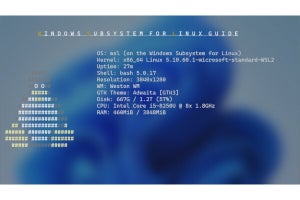| 「Windows 10ミニTips」は各回の作成時点で最新のWindows 10環境を使用しています。 |
|---|
Windows 10は、かつてコントロールパネルで行っていた各種設定を「設定」に移行させつつある。今回のテーマである省電力設定も、従来の「電源オプション」ではなく「電源とスリープ」がメインだ。Windows 10から加わった「モダンスタンバイ」の概要と確認方法を紹介する。
Windows 10時代の省電力設定
モバイルユーザーにとってWindowsの省電力設定は、重要なチェックポイントだった。Windows 10でもこの点は変わらず、コントロールパネルの「電源オプション」を起動し、詳細設定を細かく設定する方が大半だろう。だが、その状況は変わりつつある。
|
|
|
Windows 10で起動した「電源オプション」。アップグレードのたびに調整できる項目が増えてきた(使用環境によって異なる) |
Surface Pro 4の「電源オプション」。モダンスタンバイに対応しているため、こちらか設定する項目は限られる |
Windows 10の電源管理はS3(スリープ)と「モダンスタンバイ(Modern Standby)」という2つの電源モデルを用いている。前者は以前のPCでも使用できたが、後者はWindows 8から搭載した「CS(Connected Standby)」に加えて、稼働条件を緩和したものだ。単純に「CSが進化したもの」と考えた構わない。
この機能に対応していると、「S0低電力アイドル(S0 LowPower Idle)=スリープ時」でもWi-Fi接続の維持を始めとするバックグラウンド動作が可能となり、スリープ状態からの復帰も高速化する。PCでもスマートフォン風の電源操作が可能になるのだ。
自分のPCは「モダンスタンバイ」に対応してる?
モダンスタンバイはWindows 10からの新機能だが、Windows 7もしくはWindows 8.1をインストールしたPCから、そのままアップグレードしたユーザーも多いだろう。この環境でPCがモダンスタンバイ対応かどうかを確認するには、コマンドラインから電源設定を制御する「Powercfg.exe」を使用すればよい。
モダンスタンバイに対応している場合、「以下のスリープ状態がこのシステムで利用可能です」に「スタンバイ(S0低電力アイドル)」が並ぶ。逆に未対応の場合、「システムファームウェアはこのスタンバイ状態をサポートしていません」というメッセージが現れる。
阿久津良和(Cactus)